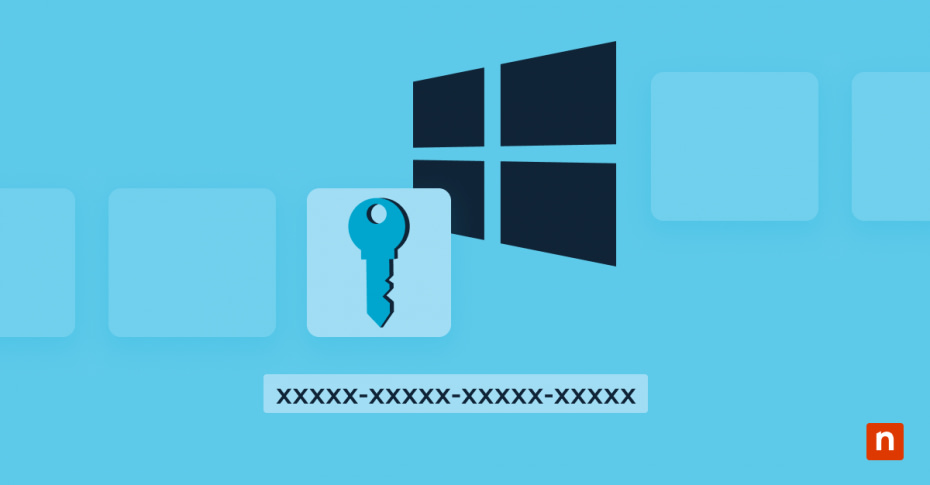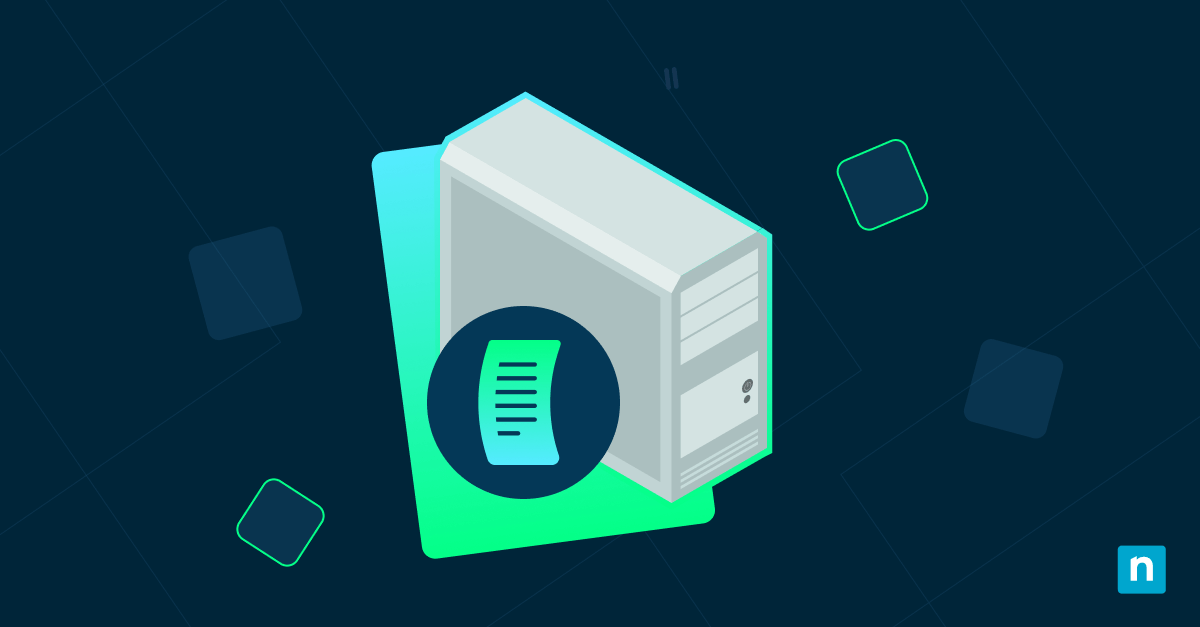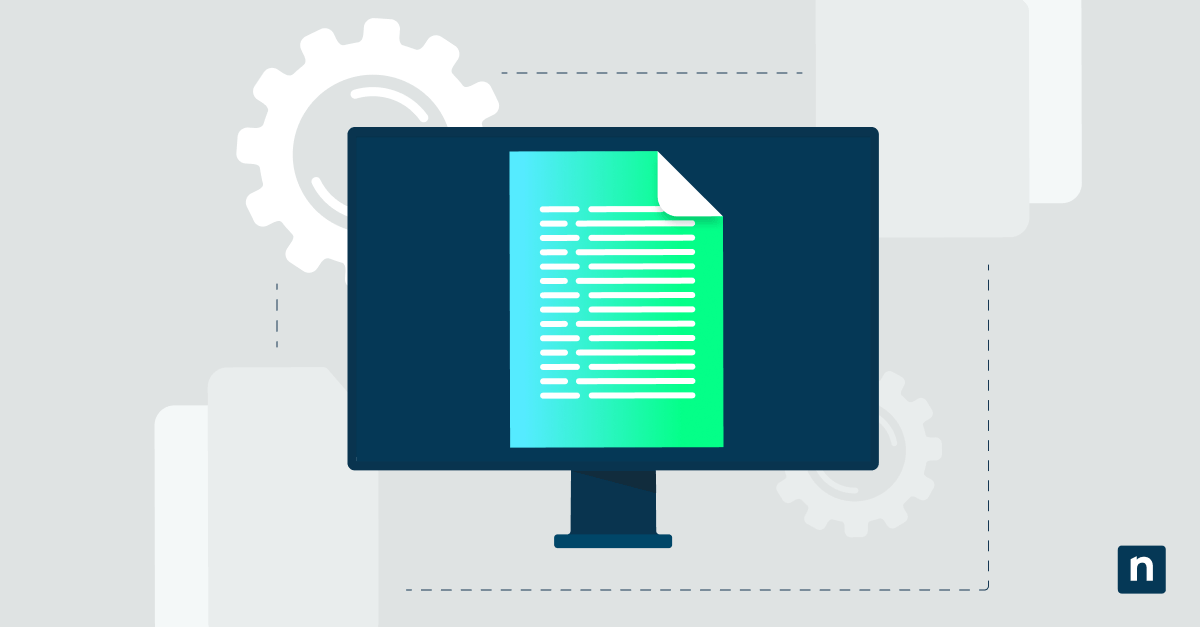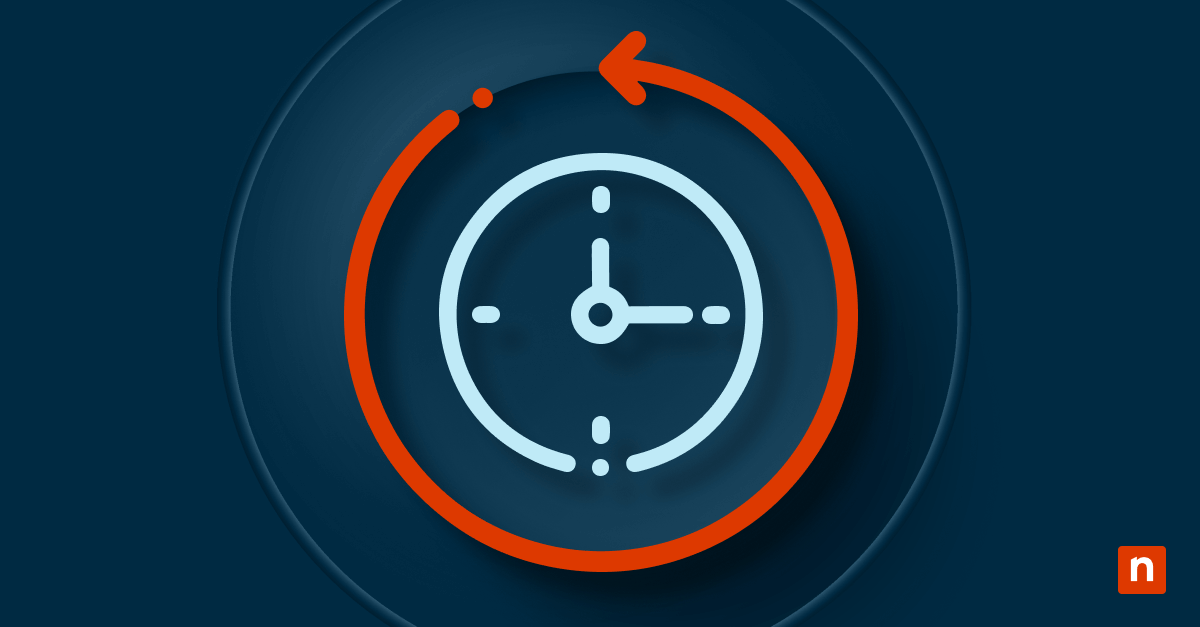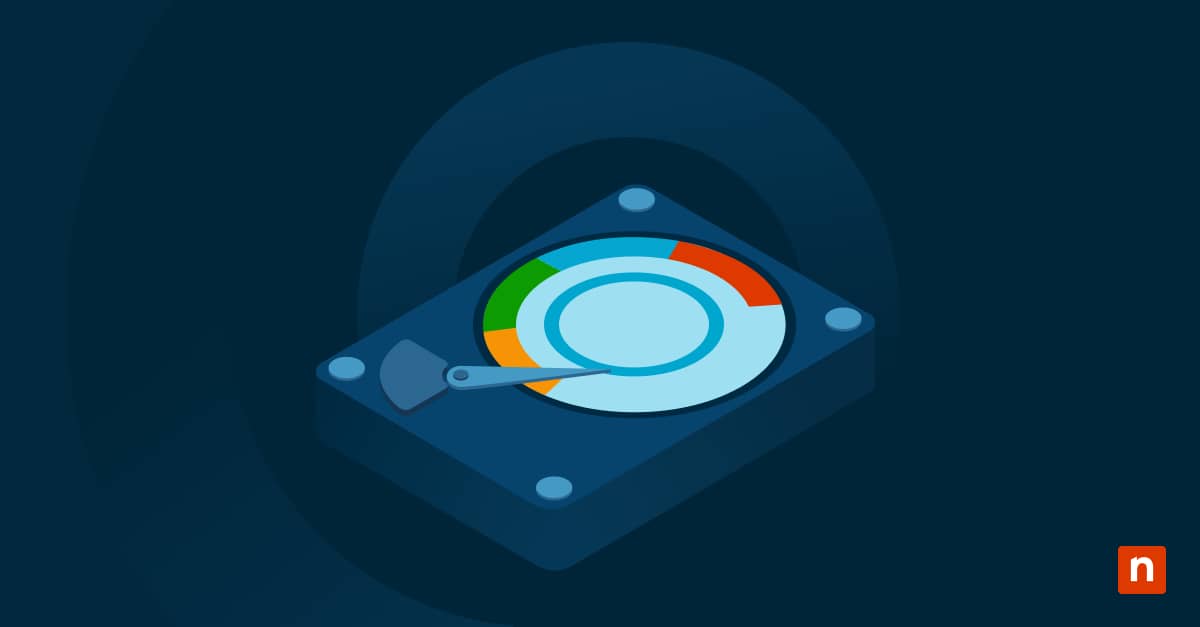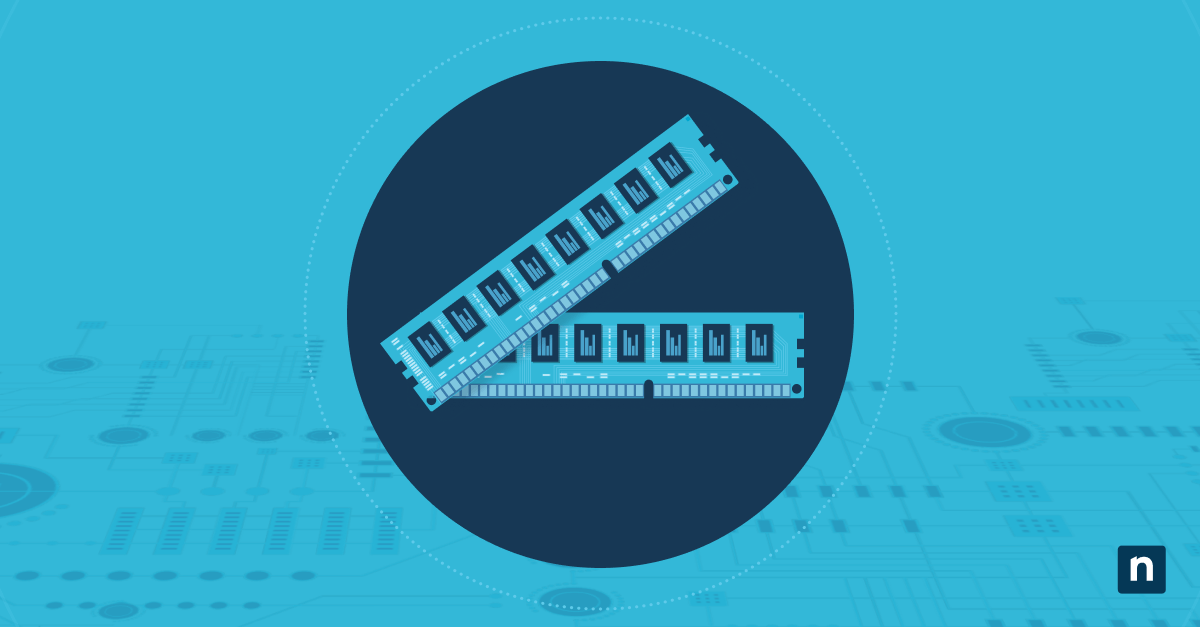Das verschlüsselnde Dateisystem (Encrypting File System, EFS) ist eine Windows-Funktion, mit der Dateien und Ordner auf Ihrem Gerät verschlüsselt werden. Die Verschlüsselung mit einem EFS-Dateiverschlüsselungszertifikat macht die Datei für jeden ohne den richtigen Entschlüsselungsschlüssel unlesbar. Dadurch werden Ihre Daten geschützt, indem sie vor unbefugtem Zugriff geschützt und in eine Datei mit der Erweiterung PFX (Personal Information Exchange) umgewandelt werden.
(Anmerkung: Windows speichert EFS-Dateiverschlüsselungszertifikate im Zertifikatsmanager, auf den Sie durch Drücken von Win + R, Eingabe von certmgr.msc, und navigieren Sie zu Persönliche > -Zertifikate. )
Diese Anleitung enthält Anweisungen und verschiedene Optionen für den Import eines EFS-Zertifikats und -Schlüssels in Windows 10. Darüber hinaus werden wir über die Bedeutung von EFS-Zertifikaten und Schritte zur Fehlerbehebung bei auftretenden Fehlern sprechen.
So importieren Sie ein PFX-Verschlüsselungszertifikat und einen Schlüssel
Wenn Sie einen Dateiverschlüsselungsschlüssel EFS importieren, stellen Sie die Fähigkeit zur Entschlüsselung von Dateien mit diesem Zertifikat wieder her. Angenommen, Sie haben Dateien auf einem alten Gerät verschlüsselt und auf einen neuen Laptop übertragen. Sie können diese Dateien nicht öffnen, ohne Ihr EFS-Dateiverschlüsselungszertifikat und Ihren Schlüssel zu importieren. Um diese Dateien zu öffnen, können Sie die folgenden Methoden verwenden:
Option 1 Verwendung des Zertifikatsimport-Assistenten (empfohlen)
Der einfachste Weg, ein EFS-Zertifikat zu importieren, ist die Verwendung des Assistenten für den Zertifikatsimport. Es ist ein in Windows integriertes Tool, mit dem Sie Zertifikate und deren private Schlüssel importieren können. Wenn die PFX-Datei beschädigt oder inkompatibel ist, falsche Passwörter verwendet werden oder der Schlüssel nicht exportiert werden kann, kann es zu Fehlern wie der Meldung „Import ist fehlgeschlagen“ kommen. Außerdem ist es wichtig, dass Sie bei der Verwendung der Eingabeaufforderung über Administratorrechte verfügen.
- Suchen Sie die Sicherungsdatei. Stellen Sie sicher, dass Sie die PFX-Datei mit dem Zertifikat und dem privaten Schlüssel haben. Diese Datei sollte auf Ihren Computer exportiert worden sein, als Sie Ihr EFS-Zertifikat und den Schlüssel gesichert haben. Wenn Sie sie nicht haben, versuchen Sie herauszufinden, wo Sie sie ursprünglich aufbewahrt haben.
- Öffnen Sie den Zertifikatsmanager, indem Sie Win + R drücken. Geben Sie certmgr.msc ein und drücken Sie die Eingabetaste.
- Importieren Sie das Zertifikat, indem Sie zu Persönliche > Zertifikate navigieren. Klicken Sie mit der rechten Maustaste auf Zertifikate und wählen Sie Alle Aufgaben > Importieren. Wenn Sie es für Ihren eigenen Gebrauch importieren, sind keine Administratorrechte erforderlich. Sie benötigen jedoch Administratorrechte, um es für alle Computerbenutzer verfügbar zu machen.
- Schließen Sie den Import-Assistenten ab. Wählen Sie die PFX-Datei aus, geben Sie das erforderliche Kennwort ein und wählen Sie dann Diesen Schlüssel als exportierbar markieren, wenn Sie Sicherungskopien erstellen möchten. Andernfalls ist es am besten, diese Option nicht zu aktivieren, um unbefugten Zugriff zu verhindern. Klicken Sie auf Fertig stellen, um den Import abzuschließen.
- Normalerweise ist kein Neustart des Systems erforderlich, um ein EFX-Zertifikat zu importieren. Dies kann jedoch bei netzwerkweiten Importen, bei Änderungen der Gruppenrichtlinieneinstellungen und wenn EFS vor dem Import nicht korrekt funktionierte, erforderlich sein.
Option 2 Verwenden der Eingabeaufforderung (für fortgeschrittene Benutzer)
Sie können einen PFX-Verschlüsselungsschlüssel über die Eingabeaufforderung importieren. Sie benötigen jedoch Administratorrechte, um den Importbefehl auszuführen.
- Öffnen Sie die Eingabeaufforderung als Administrator. Drücken Sie dazu Win + X und wählen Sie Eingabeaufforderung (Admin). Bei einigen Geräten wird Terminal (Admin) angezeigt.
- Führen Sie anschließend den folgenden Importbefehl aus: certutil -user -importpfx „C:\path\to\IhrPFX“, wobei Sie den Pfad\to\IhrPFX durch den tatsächlichen Pfad zu Ihrer PFX-Datei ersetzen und dann schließen.
- Starten Sie alle zugehörigen Anwendungen, einschließlich der Eingabeaufforderung und des Assistenten für den Zertifikatsimport, neu, damit die Änderungen wirksam werden.
Option 3: Verwendung von Windows PowerShell
Sie können Ihr EFS-Dateiverschlüsselungszertifikat mit PowerShell als Administrator importieren. Dazu sind Administratorrechte erforderlich. Wenn Sie diese Methode nicht korrekt anwenden, kann es außerdem zu einem versehentlichen Überschreiben, zum Verlust des Systemschlüssels oder zum Ablegen des Schlüssels in einem anderen Speicher kommen. Und so geht’s:
- Sie können das Programm durch Eingabe von „powershell“ im Startmenü oder im Dialogfeld Ausführen(Win + R) starten. Abgesehen davon können Sie PowerShell auch auf andere Weise öffnen.
- Sobald das Programm geöffnet ist, geben Sie die folgenden Anweisungen ein. Ändern Sie „C:\path\to\yourPFX“ mit dem Dateipfad Ihrer PFX-Datei. $PfxPath = „C:\path\to\yourPFX“
$Password = Read-Host „Geben Sie das PFX-Passwort ein“ -AsSecureString
Import-PfxCertificate -FilePath $PfxPath -CertStoreLocation Cert:\CurrentUser\My -Password $Password - Geben Sie schließlich Ihr Passwort ein, wenn Sie dazu aufgefordert werden.
So überprüfen Sie, ob das EFS-Zertifikat erfolgreich importiert wurde
Nachdem Sie den EFS-Dateiverschlüsselungsschlüssel importiert haben, können Sie mit diesen Schritten bestätigen, dass das Zertifikat dem persönlichen Zertifikatsspeicher hinzugefügt wurde:
- Öffnen Sie den Zertifikatsmanager, indem Sie die Tastenkombination Win + R drücken, um das Dialogfeld Ausführen zu öffnen, dann certmgr.msc eingeben und die Eingabetaste drücken.
- Um auf den Speicher für persönliche Zertifikate zuzugreifen, erweitern Sie den Ordner Persönlich im linken Bereich und klicken Sie auf Zertifikate.
- Suchen Sie Ihr EFS-Zertifikat in der Liste; es sollte direkt unter der Spalte Ausgestellt für mit Ihrem Namen oder dem Namen Ihres Computers stehen. Wenn es nicht in der Liste enthalten ist, aktualisieren Sie den Zertifikatsmanager mit der Schaltfläche Aktualisieren in der oberen Symbolleiste. Sollte dies nicht funktionieren, versuchen Sie Folgendes:
- Führen Sie den Assistenten für den Zertifikatsimport aus. Vergewissern Sie sich, dass Sie während des Importvorgangs die Option Persönliche > Zertifikate ausgewählt haben.
- Prüfen Sie, ob das Zertifikat in den richtigen Speicher importiert wurde. Öffnen Sie den Zertifikatsmanager erneut und folgen Sie dem Pfad Andere Personen > Zertifikate oder Vertrauenswürdige Stammzertifizierungsstellen > Zertifikate, um zu überprüfen, ob das Zertifikat im falschen Speicher abgelegt wurde. Wenn es dort gefunden wurde, importieren Sie es erneut und wählen Sie Persönliche > Zertifikate.
- Starten Sie den Computer neu. Einige Änderungen erfordern möglicherweise einen Neustart, um wirksam zu werden.
- Wenn Sie eine weitere Überprüfung benötigen, überprüfen Sie die Spalten Ablaufdatum und Verwendungszweck, um sicherzustellen, dass sie Encrypting File System (EFS) enthalten.
Behebung von Problemen beim Import von EFS-Dateiverschlüsselungszertifikaten
Die PFX-Datei kann nicht gefunden werden
- Überprüfen Sie zunächst, ob das Zertifikats-Backup ordnungsgemäß erstellt wurde.
- Überprüfen Sie den ursprünglichen Speicherort der Datei.
Das importierte EFS-Dateiverschlüsselungszertifikat funktioniert nicht
- Stellen Sie sicher, dass der private Schlüssel in der PFX-Datei enthalten ist. Gehen Sie zur Überprüfung folgendermaßen vor:
- Öffnen Sie den Zertifikatsmanager.
- Gehen Sie zu Persönliche > Zertifikate auf der linken Seite der Benutzeroberfläche.
- Doppelklicken Sie auf das entsprechende Zertifikat, um dessen Details anzuzeigen.
- Gehen Sie auf die Registerkarte Allgemein . Wenn Sie den privaten Schlüssel haben, sollte diese Meldung angezeigt werden: „Sie haben einen privaten Schlüssel, der diesem Zertifikat entspricht“
- Der private Schlüssel ist nicht verfügbar, wenn diese Meldung fehlt, d. h. er ist nicht in der PFX-Datei enthalten.
- Versuchen Sie eine andere Importmethode als die oben genannten, wenn Sie mit einer davon Probleme haben.
- Wenn Sie nicht auf die verschlüsselten Dateien zugreifen können, ist das Zertifikat möglicherweise beschädigt oder falsch. Um dies zu beheben, können Sie nach einer weiteren gültigen Sicherung des entsprechenden Zertifikats suchen.
Häufig gestellte Fragen (FAQ)
Warum sollte ich die EFS-Dateiverschlüsselung verwenden?
Die EFS-Dateiverschlüsselung sichert Ihre Daten durch Dateiverschlüsselung. EFS ist direkt in Windows-Benutzerkonten integriert und stellt sicher, dass nur autorisierte Benutzer verschlüsselte Dateien öffnen und damit arbeiten können. Dies ist praktisch, wenn sich verschiedene Benutzer an einem einzigen System oder Gerät anmelden.
Warum sollte ich ein EFS-Zertifikat importieren?
Der Import eines EFS-Zertifikats ist aus mehreren Gründen wichtig. Dazu gehören:
- Datensicherung und -wiederherstellung. Unvorhergesehene Umstände wie Systemausfälle, Datenbeschädigungen und andere Probleme können Ihre verschlüsselten Dateien unlesbar machen. Mit einem Wiederherstellungsschlüssel für ein verschlüsseltes Dateisystem können Sie den Zugriff wiederherstellen.
- System-Upgrade/Übertragung. Angenommen, Sie ziehen mit Ihrem Computer um oder installieren das Betriebssystem Ihres Geräts neu. Durch den Import Ihres EFS-Zertifikats wird sichergestellt, dass Sie auch auf Ihrem neuen Gerät auf Ihre verschlüsselten Dateien zugreifen können. Dies ist für die Kontinuität von entscheidender Bedeutung und ermöglicht es Ihnen, Datenverluste bei Übergängen zu vermeiden.
- Nahtlose Freigabe. Wenn eine EFS-verschlüsselte Datei auf einem anderen Gerät erstellt wurde, importieren Sie das Zertifikat und den Schlüssel, um sie zu entschlüsseln.
Wie finde ich mein Verschlüsselungszertifikat und meinen Schlüssel unter Windows?
Öffnen Sie den persönlichen Zertifikatspeicher unter dem Benutzerkonto, um Ihr EFS-Verschlüsselungszertifikat und den Schlüssel unter Windows 10 zu finden.
Über den Zertifikatsmanager
- Öffnen Sie das Dialogfeld Ausführen, indem Sie Win + R drücken. Geben Sie certmgr.msc ein, um den Zertifikatsmanager zu öffnen.
- Erweitern Sie auf der linken Seite der Benutzeroberfläche den Ordner Personal und klicken Sie auf Zertifikate.
- Auf der rechten Seite sehen Sie eine Liste von Zertifikaten – suchen Sie nach einem, das EFS entspricht.
Über die Eingabeaufforderung
- Öffnen Sie die Eingabeaufforderung mit Win + R. Geben Sie cmd ein und drücken Sie die Eingabetaste.
- Geben Sie dann certutil -user -store My ein und drücken Sie die Eingabetaste. Hier wird eine Liste der für den aktuellen Benutzer installierten Zertifikate angezeigt.
Wie kann ich mein EFS-Zertifikat für die zukünftige Verwendung sichern?
- Öffnen Sie den Zertifikatsmanager und gehen Sie zu Persönliche > Zertifikate. Suchen Sie nach einem Zertifikat, bei dem „Verschlüsselung des Dateisystems „unter „Verwendungszweck“ aufgeführt ist
- Klicken Sie mit der rechten Maustaste auf das EFS-Zertifikat und dann auf Alle Aufgaben > Exportieren. Wählen Sie Weiter und dann „Ja, den privaten Schlüssel exportieren“ Wenn diese Option ausgegraut ist, fehlt der private Schlüssel.
- Wählen Sie das PFX-Format (Personal Information Exchange). Aktivieren Sie das Kontrollkästchen „Möglichst alle Zertifikate in den Zertifizierungspfad aufnehmen“ Klicken Sie auf Weiter.
- Legen Sie ein sicheres Kennwort zum Schutz Ihrer Sicherung fest und wählen Sie AES256-SHA256 für die höchste Verschlüsselungsstufe. Wählen Sie dann Weiter.
- Sie können nun einen Dateinamen eingeben und die Sicherungsdatei an einem Ort Ihrer Wahl speichern. Sie können das gleiche EFS-Zertifikat auch auf mehreren Geräten verwenden.
Was passiert, wenn ich mein EFS-Zertifikat und meinen Schlüssel verliere?
Sie werden den Zugriff auf Ihre verschlüsselten Dateien verlieren, weshalb Sie am besten sofort Sicherungskopien erstellen. Dies kann passieren, wenn Sie Windows neu installieren oder zurücksetzen oder Benutzerkonten ändern. Ein versehentliches Löschen oder das Vergessen, eine Sicherung zu exportieren, kann zum gleichen Ergebnis führen: Datenbeschädigung oder Hardwareausfall. Bevor Sie jedoch das EFS-Zertifikat und den Schlüssel als verloren einstufen, können Sie einige Dinge tun:
- Sie können nach Sicherungen auf Ihren Festplatten, externen Festplatten, anderen Geräten und Cloud-Speicher suchen. Wenn Sie Ihr Zertifikat zuvor exportiert haben, versuchen Sie es zu importieren, um es wiederherzustellen.
- Wenn die Verschlüsselung auf einem anderen Gerät durchgeführt wurde, melden Sie sich bei dem ursprünglichen Benutzerkonto an und prüfen Sie, ob das Zertifikat noch vorhanden ist.
Der Import eines EFS-Zertifikats gewährleistet den kontinuierlichen Zugriff auf Ihre verschlüsselten Dateien
Wenn die Dateiverschlüsselung für Ihren Arbeitsablauf von entscheidender Bedeutung ist, ist der Import Ihrer EFS-Dateiverschlüsselungszertifikate und -schlüssel von entscheidender Bedeutung. Schließlich brauchen Sie sie, um auf verschlüsselte Dateien auf neuen und zurückgesetzten PCs zuzugreifen. Ein EFS-Zertifikat lässt sich am besten mit dem Certificate Manager importieren, obwohl Sie auch die Eingabeaufforderung und PowerShell verwenden können. Außerdem ist es ratsam, eine Sicherungskopie zu erstellen, um zu verhindern, dass Sie den Zugriff auf Ihre verschlüsselten Dateien verlieren.